Cortar vídeo no Premiere é uma etapa essencial no processo de edição, pois permite aos editores eliminar trechos indesejados, criar transições suaves entre cenas e manter o ritmo narrativo do vídeo. Ao cortar vídeos adequadamente, é possível criar conteúdos mais cativantes e envolventes para o público.
No entanto, editar vídeo no Premiere consome bastante tempo e exige muita atenção dos profissionais, o que pode prejudicar a entrega e o resultado final do projeto. Então para solucionar esse problema, surgiu o Autocut, uma extensão que fará todo trabalho de cortar vídeo e remover silêncios para você usando Inteligência Artificial(IA).
Como cortar vídeo no Premiere e remover silêncios com IA
Para cortar vídeo no Adobe Premiere com apenas um clique usando a Inteligência Artificial do Autocut, siga os seguintes passos.
1 – Com o seu projeto do Adobe Premiere aberto, importe um vídeo contendo áudio para time-line do Premiere.
2 – Selecione o vídeo com um clique no botão esquerdo do mouse, vá no menu principal no topo do programa Janela > Extensão > e clique em “AutoCut”.
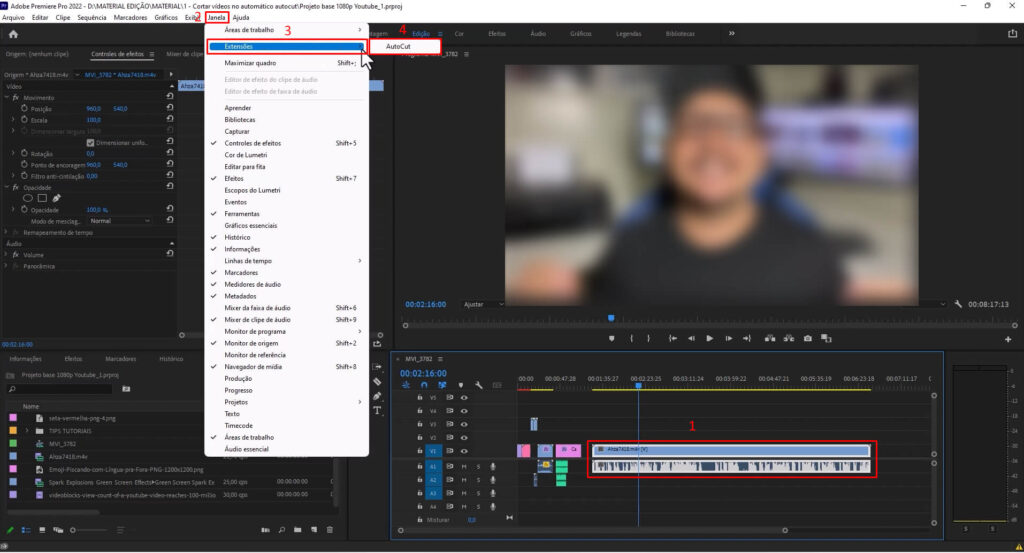
3 – Clique sobre a opção “AutoCut AI”, e escolha um nível de agressividade para os cortes e remoção de silêncios do vídeo. Geralmente os melhores níveis são os de número 3 e 4.
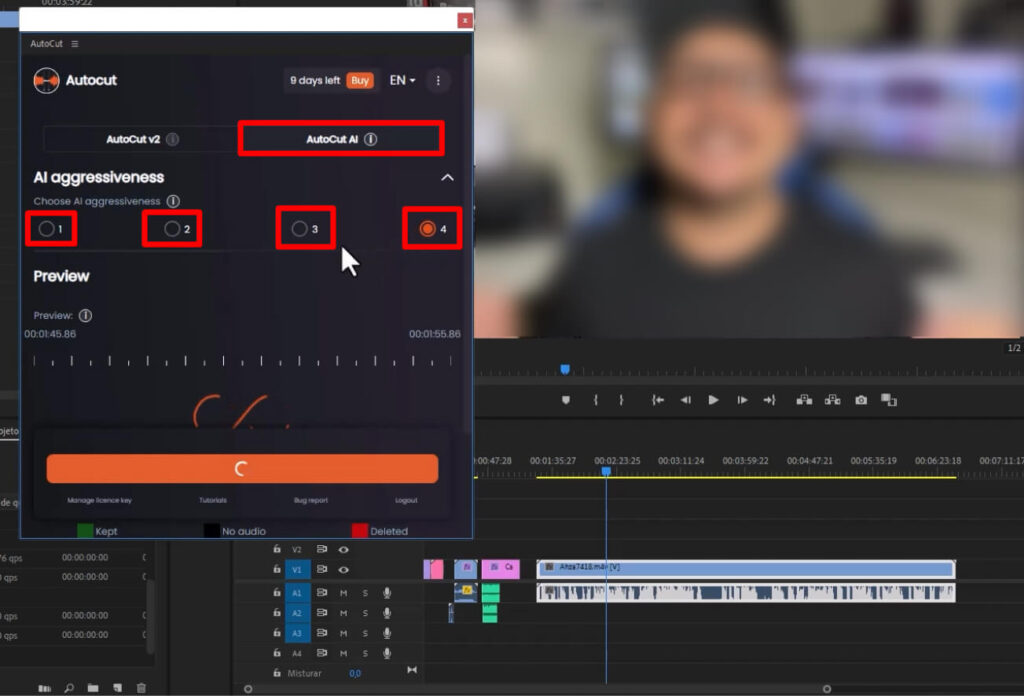
4 – Após isso veja no “Preview” se os silêncios estão selecionados em vermelho da forma correta, caso contrário mude o nível de agressividade para um mais adequado. Para ver o preview de outros pontos do vídeo, arraste a agulha da time-line até o local desejado, e clique em “Center on indicator” para atualizar o Preview.
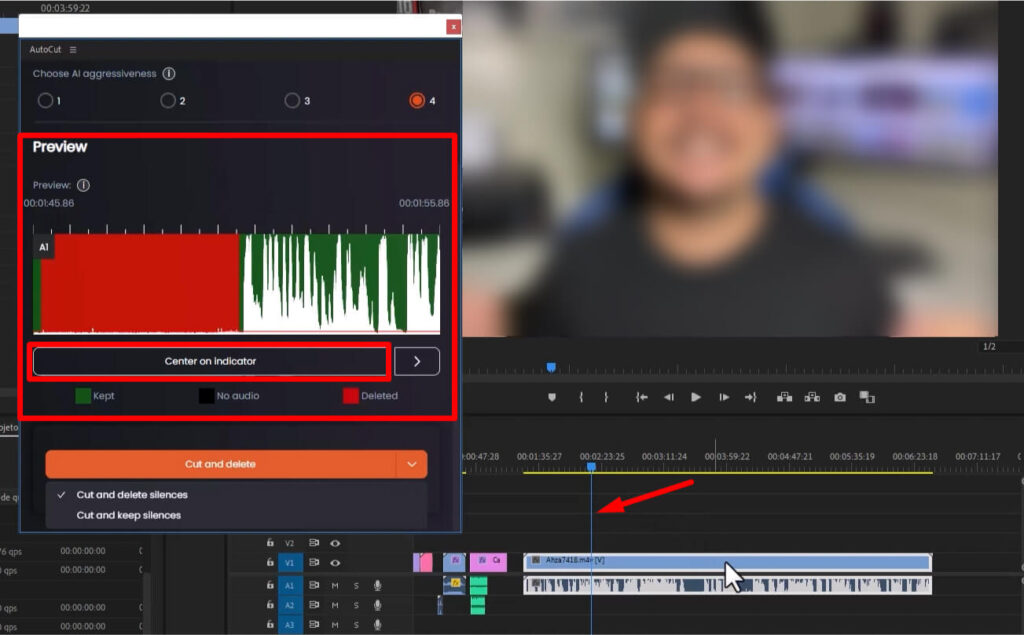
5 – Para iniciar os cortes no vídeo, clique em “Cut and delete silences” se deseja cortar e deletar os silêncios do vídeo de maneira automática, ou “cut and keep silences” para realizar apenas o corte sem deletar os silêncios no vídeo.
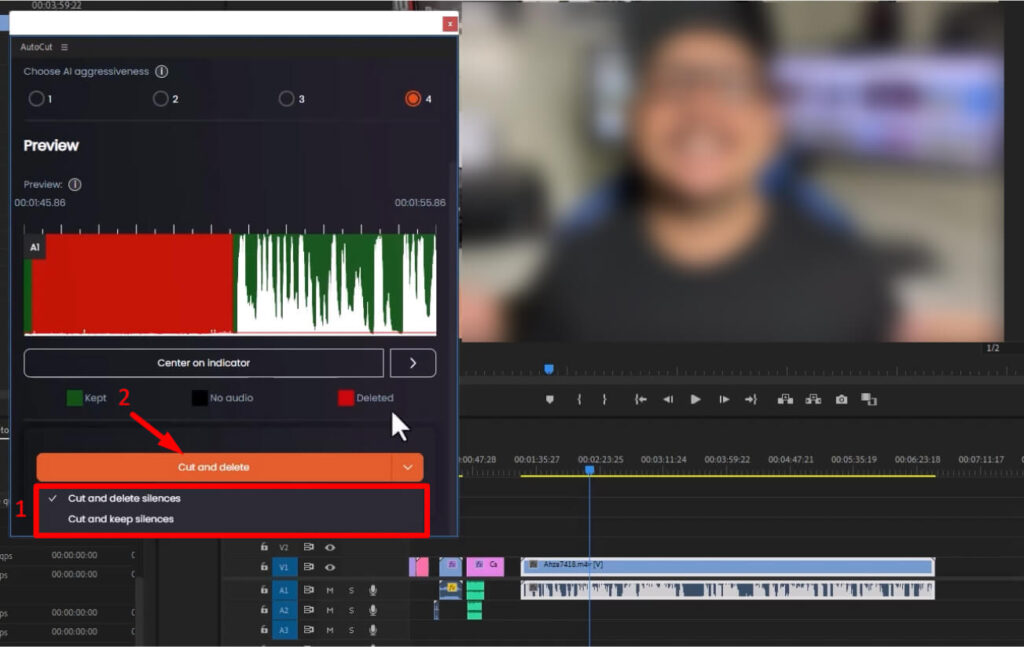
6 – Pronto! O vídeo foi cortado com sucesso e os silêncios removidos, agora é só fazer os ajustes que achar necessário.
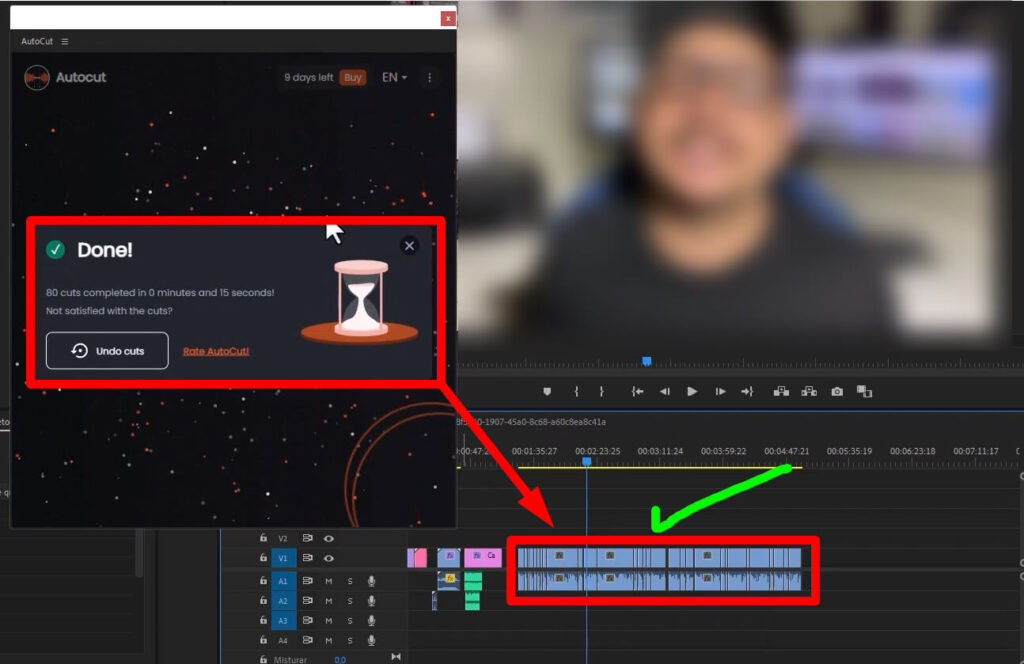
Como cortar vídeos e remover silêncios no Premiere (Autocut V2)
Dependendo da qualidade do vídeo que você está editando, o uso da Inteligência Artificial pode não ser a opção mais adequada, confira um vídeo completo onde ensino você a usar os ajustes manuais do AutoCut.





